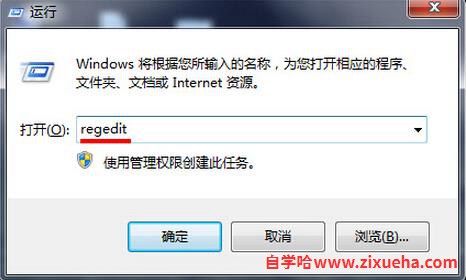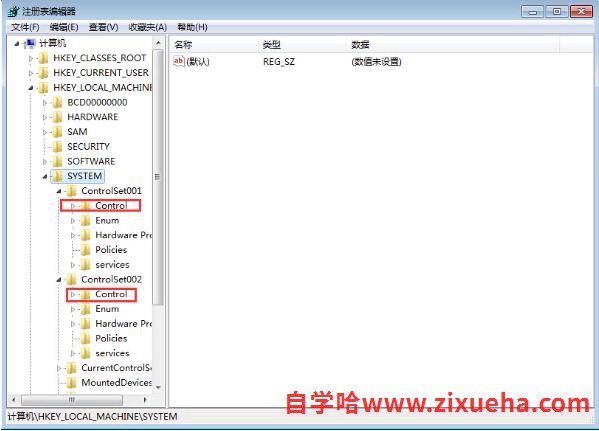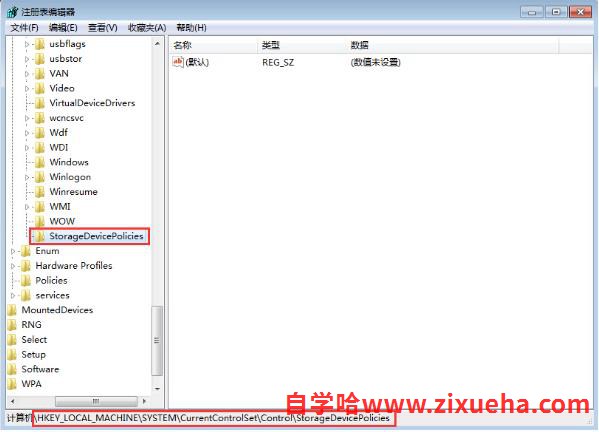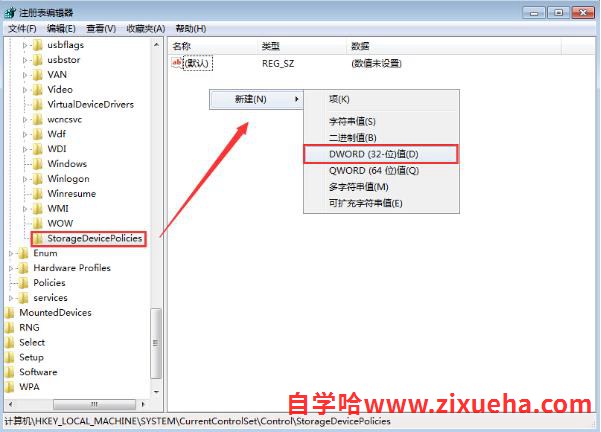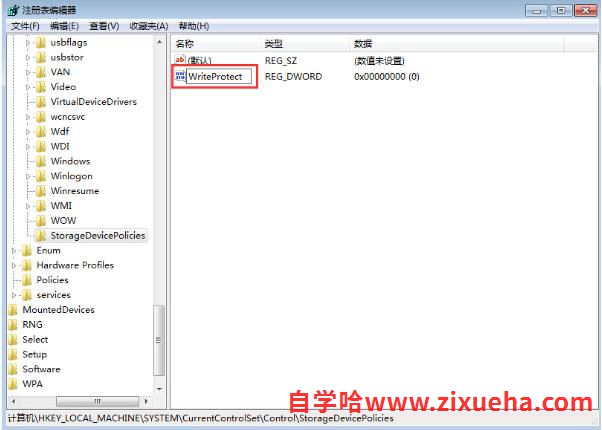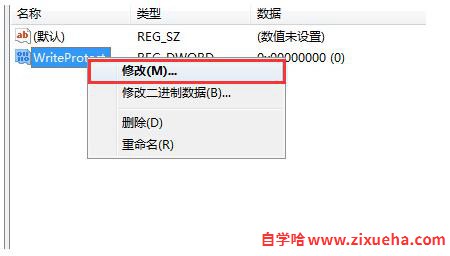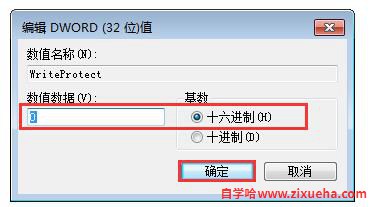「自学哈网」u盘里面的文件删除被保护怎么解决

也想出现在这里?
联系我们吧
最近不少的小伙伴反应在对U盘无用文件删除时都遇到了删除不了被保护的情况,那么这样的情况该怎么解决呢?今天就为大家带来了详细的解决方法,一起看看吧。
u盘里面的文件删除不了有被写保护:
1、按下“win R”输入打开运行输入 regdit。
2、在注册表编辑器窗口中依次展开:
HKEY_LOCAL_MACHINE\SYSTEM\ControlSet002\Control和HKEY_LOCAL_MACHINE\SYSTEM\ControlSet001\Control。
3、接着展开HKEY_LOCAL_MACHINE\SYSTEM\CurrentControlSet\Control\StorageDevicePolicies
如过没有就新建StorageDevicePolicies项。
4、在新建的StorageDevicePolicies项右侧空白处右键点击“新建”选择“
5、将其并命名为 WriteProtect。
6、右击StorageDevicePolicies 选择“修改”。
7、将“数值数据”改为0即可。
还有其他问题的小伙伴可以看看【文件删除常见问题大全】了解更多有关文件删除的问题~
以上就是给各位小伙伴带来的u盘里面的文件删除被保护解决方法,希望你们会喜欢。更多相关教程请收藏系统家园~
本站声明:
本站所有资源来源于网络,分享目的仅供大家学习和交流!如若本站内容侵犯了原著者的合法权益,可联系邮箱976157886@qq.com进行删除。
自学哈专注于免费提供最新的分享知识、网络教程、网络技术的资源分享平台,好资源不私藏,大家一起分享!
自学哈网 » 「自学哈网」u盘里面的文件删除被保护怎么解决
本站所有资源来源于网络,分享目的仅供大家学习和交流!如若本站内容侵犯了原著者的合法权益,可联系邮箱976157886@qq.com进行删除。
自学哈专注于免费提供最新的分享知识、网络教程、网络技术的资源分享平台,好资源不私藏,大家一起分享!
自学哈网 » 「自学哈网」u盘里面的文件删除被保护怎么解决

也想出现在这里?
联系我们吧